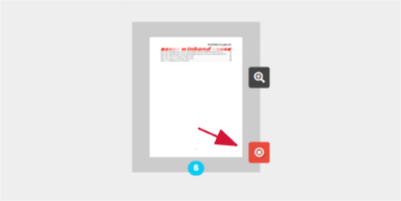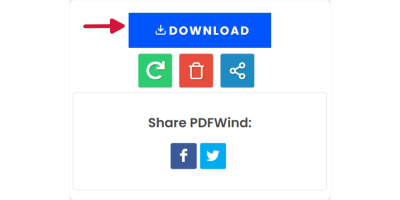Удалить страницы PDF
Удалить страницы из документа PDF.
Перетащите PDF сюда или
PDFWind надежно обрабатывает ваш файл и автоматически удаляет его с нашего сервера в течение 1 часа.
Используя этот онлайн-сервис, вы соглашаетесь с нашими Условиями использования и Политикой конфиденциальности .
Как удалить страницы PDF онлайн
1 Выберите и загрузите свой документ PDF.
2 Удалите страницы, которые вы хотите удалить, и нажмите кнопку Начать.
3 Нажмите кнопку Загрузить после завершения задачи или используйте свой телефон для сканирования QR-кода для загрузки на ваш телефон.
Часто задаваемые вопросы
Могу ли я удалить несколько страниц сразу в документе PDF?
Да, щелкните кнопку удаления, чтобы удалить несколько страниц сразу.
Можно ли восстановить удаленную страницу из PDF?
Как только страница удаленаиз PDF, она удаляется навсегда из документа. Поэтому очень важно быть осторожным и дважды проверить перед удалением любых страниц, чтобы избежать случайной потери содержимого.
Могу ли я использовать этот инструмент бесплатно?
Да! PDFWind — это бесплатный онлайн-инструмент для конвертации и редактирования PDF-файлов.
Нужен ли мне аккаунт?
Нет. PDFWind — это бесплатный онлайн-инструмент. Вы можете использовать его без учетной записи.
Требуется ли установка?
Нет! PDFWind — это веб-приложение. Вы можете запустить PDFWind в браузере, но мы разрабатываем версию для настольного компьютера.
Безопасно ли использовать этот инструмент для конфиденциальных данных?
Мы серьезно относимся к безопасности данных и конфиденциальности пользователей. Наш процесс конвертации безопасен, и мы не сохраняем загруженные или преобразованные файлы после завершения процесса.
Сколько времени занимает обработка документа?
Это зависит от размера документа и других факторов. Мы постоянно обновляем наш сервер обработки, чтобы сделать его быстрее.
Загрузка
Пожалуйста, подождите, пока загружается.
Note: Пожалуйста, не закрывайте и не обновляйте эту страницу во время загрузки файла.
Удалить страницы PDF
Обработка...
Пожалуйста, подождите, пока обрабатываем.